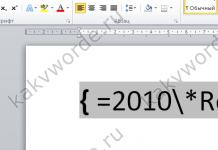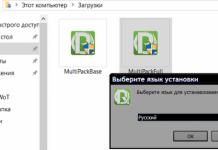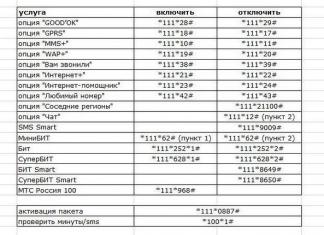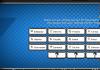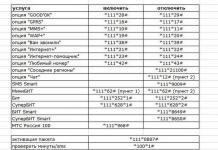Skoro svakoj modernoj osobi je potrebna vizit karta. Pogodno je da sagovorniku date mali, uredan komad papira kako bi mu vaše ime i patronimik tokom razgovora bili pred očima i ostali kao podsjetnik nakon njega. Izradu i štampanje vizitkarti možete poveriti firmi ili štampariji, ali možete i sami kreirati vizit karte u Wordu.
Vizit karta u Wordu Obično se vektorski uređivač CorelDraw koristi za kreiranje predloška vizitkarte - zaista vam omogućava da bolje pripremite predložak vizitkarte. Ali, prvo, ovaj program košta puno novca, a drugo, ne zna svaki korisnik kako raditi s njim. U pomoć će priskočiti obični Word iz MS Office uredskog paketa - instaliran je na svakom računaru i s njim može raditi svaki korisnik.
Kako napraviti vizit kartu u Wordu
Trebat će vam prazan Word dokument. Preko menija File | Opcije stranice... smanjite margine na 1 cm ili čak manje.
Sada će vam trebati tabela sa jednom vizitkartom u svakoj ćeliji. Odaberite meni Table | Insert | Table. U prozoru Umetanje tabele koji se pojavi navedite broj kolona koji treba da bude 2 i broj redova koji treba da bude 5. Kliknite OK da biste umetnuli tabelu u dokument. Ona još ne izgleda baš lijepo.
Sada morate podesiti širinu i visinu vizit karte. Standardna veličina vizit karte je 9x5 cm.Naravno da nema strogih zakona - slobodno možete napraviti vizit kartu bilo koje veličine, ali razmislite o svojim sagovornicima. Svi držači vizitkarti dizajnirani su za ovu standardnu veličinu vizitkarte, a veća vizit karta jednostavno neće stati u držač vizitkarte. Manju vizit kartu biće neobično držati u rukama. Dakle, nemojte izlaziti iz reda - navedite standardnu veličinu posjetnice. Odaberite tabelu pomoću Tabela | Odaberite | Table. Odaberite meni Table | Svojstva tabele... Na kartici “Red” označite polje “Visina”, unesite 5 cm. Na kartici “Kolona” označite polje “Širina”, unesite 9 cm. Kliknite OK da sačuvate promjene.
Ponovo izaberite meni Table | Svojstva tabele... Na kartici "Tablica" kliknite na dugme "Opcije", navedite sve margine ćelija kao zadane 0 cm.
Sada ostaje samo da se riješite crnih ivica, inače će gotova vizit karta imati neuredne ivice. Ali ne možete i bez granica - gotove vizit karte će se morati nekako izrezati. Napravimo ivice svijetle boje - tada će biti vidljive prilikom izrezivanja, ali će biti manje vidljive na gotovoj vizit karti. Odaberite meni Format | Ivice i ispuna..., na kartici "Granica" odaberite tip "sve", boju "svetlo žuta" ili bilo koju drugu svijetlu (druge boje linija), odaberite širinu 0,25 cm. Napredni korisnici mogu koristiti "Tabelu" ” traka sa alatkama.
To je to, osnova za vizit karte je spremna.
Sada otkucajte željeni tekst. Tipično, vizit karta sadrži naziv firme, prezime, ime i patronimiju vlasnika, poziciju i način komunikacije - poštansku adresu, mobilni i radni telefon, faks, mail, icq, Skype. Sav tekst treba da bude lak za čitanje. Puno ime mora biti veliko. Nemojte koristiti razrađene rukom pisane tekstove – sažalite se na osobu koja će imati poteškoća da pročita ovaj tekst. Nema potrebe da trošite puno vremena na dizajn - jednostavna i uredna vizit karta nije gora od gomile dizajnerskih užitaka.
Ostavite malo odstupanja – nemojte kucati tekst blizu ivica.
Upisali ste tekst u jednu ćeliju, sada ga trebate pomnožiti u cijeloj tablici. Možete, naravno, kopirati i zalijepiti tekst, ali to možete učiniti brže. Odaberite cijelu ćeliju. Da biste to učinili, možete kliknuti 3 puta na posljednji red teksta u ćeliji. Sada pritisnite i držite tipku Ctrl (nalazi se u donjem lijevom dijelu tipkovnice), ne puštajte, zgrabite odabrani tekst i prevucite ga u susjednu ćeliju. Sada možete odabrati i povući 2 ćelije. Nakon ovoga 4 i tako sve dok se tabela potpuno ne popuni.
Sada je vaša vizit karta u Wordu spremna za štampanje. Uzmite debeli papir i odštampajte svoju vizit kartu kao i obično.
Pažljivo izrežite vizit kartu duž ivica. To je to, vaše besplatne vizit karte su spremne.
Nadam se da razumete da ovako napravljene vizit karte često izgledaju kao ručni rad i da se mogu koristiti samo u hitnim slučajevima kada nema vremena ili novca za naručivanje običnih vizitkarta iz štamparije.
A kako se ne biste zamarali Wordom, koristite Business Card Master program za kreiranje posjetnica i bedževa. Da biste pripremili vizit kartu visokog kvaliteta, potrebno je samo da navedete svoje kontakt podatke, odaberete šablon i odštampate potrebnu količinu.
Kreiranje vlastitih posjetnica često zahtijeva specijalizirani softver koji vam omogućava da kreirate vizit karte bilo koje složenosti. Ali šta učiniti ako ne postoji takav program, ali postoji potreba za takvom karticom? U ovom slučaju možete koristiti nestandardni alat za ove svrhe - uređivač teksta MS Word.
Prije svega, MS Word je program za obradu teksta, odnosno program koji pruža zgodan način rada s tekstom.
Međutim, pokazavši određenu domišljatost i znanje o mogućnostima ovog procesora, u njemu možete kreirati vizit karte ništa gore nego u posebnim programima.
Ako još uvijek nemate instaliran MS Office, sada je vrijeme da ga instalirate.
Ovisno o tome koji ured ćete koristiti, proces instalacije može se razlikovati.

Ako ste se pretplatili na cloud office, tada će za instalaciju biti potrebna tri jednostavna koraka:
- Preuzmite program za instalaciju ureda
- Pokrenite instalater
- Pričekajte da se instalacija završi
Bilješka. Vrijeme instalacije u ovom slučaju ovisit će o brzini vaše internetske veze.
Instaliranje offline verzija MS Offica na primjeru MS Office 2010
Da biste instalirali MS Offica 2010, moraćete da ubacite disk u drajv i pokrenete instalacioni program.
Kreiranje vizit karte u MS Wordu
Zatim ćemo pogledati kako sami napraviti vizit karte u Wordu koristeći MS Office 365 Home office paket kao primjer. Međutim, pošto je interfejs paketa 2007, 2010 i 365 sličan, ova uputstva se mogu koristiti za druge verzije sistema Office.
Unatoč činjenici da MS Word nema posebne alate, kreiranje posjetnice u Wordu je prilično jednostavno.
Priprema praznog izgleda
Prije svega, moramo odlučiti o veličini naše kartice.
Svaka standardna vizit karta ima dimenzije 50x90 mm (5x9 cm), koju ćemo uzeti kao osnovu za svoju.
Sada odaberimo alat za kreiranje izgleda. Ovdje možete koristiti tablicu ili pravougaonik.
Opcija sa stolom je zgodna jer odmah možemo kreirati nekoliko ćelija koje će biti vizit karte. Međutim, može doći do problema sa postavljanjem elemenata dizajna.

Stoga ćemo koristiti objekt “Pravougaonik”. Da biste to učinili, idite na karticu "Insert" i odaberite s popisa oblika.
Sada nacrtajmo proizvoljan pravougaonik na listu. Nakon toga će nam postati dostupna kartica „Format“ u kojoj označavamo dimenzije naše buduće vizit karte.

Ovdje postavljamo pozadinu. Da biste to učinili, možete koristiti standardne alate koji su dostupni u grupi „stilovi oblika“. Ovdje možete odabrati gotovu opciju ispune ili teksture ili postaviti vlastitu.
Dakle, postavljene su dimenzije vizit karte, odabrana je pozadina, što znači da je naš izgled spreman.
Dodavanje elemenata dizajna i kontakt informacija
Sada treba da odlučimo šta će biti stavljeno na našu karticu.
S obzirom da su vizit karte potrebne da bismo potencijalnom klijentu pružili kontakt podatke u prikladnom obliku, prvo što treba da uradimo je da odlučimo koju vrstu informacija želimo da postavimo i gde da ih postavimo.
Za što vizuelniji prikaz vaših aktivnosti ili vaše kompanije, na vizitkarte se postavlja neka tematska slika ili logo kompanije.
Za našu vizit kartu odabrat ćemo sljedeću shemu postavljanja podataka - u gornjem dijelu ćemo staviti prezime, ime i patronim. Lijevo će biti slika, a desno kontakt informacije – telefon, mail i adresa.
Kako bi vizit karta izgledala lijepo, koristit ćemo WordArt objekt za prikaz prezimena, imena i patronima.

Vratite se na karticu „Insert“ i kliknite na dugme WordArt. Ovdje odabiremo odgovarajući stil dizajna i unosimo svoje prezime, ime i patronim.
Zatim, na kartici "Početna", smanjite veličinu fonta, a također promijenite veličinu samog natpisa. Da biste to učinili, koristite karticu "Format", gdje postavljamo potrebne dimenzije. Logično bi bilo odrediti dužinu natpisa jednaku dužini same vizit karte.
Također na karticama "Početna" i "Format" možete napraviti dodatna podešavanja za font i prikaz natpisa.
Dodavanje logotipa

Da biste dodali sliku na vizitkartu, vratite se na karticu „Umetanje“ i kliknite na dugme „Slika“. Zatim odaberite željenu sliku i dodajte je u obrazac.

Podrazumevano, slika ima prelamanje teksta postavljeno na "u tekstu", zbog čega će naša kartica preklapati sliku. Stoga mijenjamo tok na bilo koji drugi, na primjer, "gore i dno".
Sada možete prevući sliku na željenu lokaciju na obrascu vizitkarte, kao i promijeniti veličinu slike.
I na kraju, samo trebamo objaviti kontakt informacije.

Da biste to učinili, lakše je koristiti objekt "Natpis", koji se nalazi na kartici "Umetanje", na listi "Oblici". Postavivši natpis na pravo mjesto, popunite podatke o sebi.
Da biste uklonili granice i pozadinu, idite na karticu "Format" i uklonite obris i ispunu oblika.
Kada su svi elementi dizajna i sve informacije spremni, odabiremo sve objekte koji čine vizit kartu. Da biste to učinili, pritisnite tipku Shift i kliknite lijevom tipkom miša na sve objekte. Zatim pritisnite desnu tipku miša i grupirajte odabrane objekte.
Takva operacija je neophodna kako se naša vizit karta ne bi „razbila“ kada je otvorimo na drugom računaru. Takođe, grupisani objekat je pogodniji za kopiranje
Sada ostaje samo da odštampate vizit karte u Wordu.
Vizit karte (kliknite za uvećanje)
Vizitkarta je postala dio svakodnevnog života poslovne osobe. Postalo je sredstvo za sklapanje novih poznanstava i širenje kruga potencijalnih klijenata. Usluge štampanja takvih proizvoda pružaju mnoge štamparije sa profesionalnom opremom. Međutim, postoje situacije kada je potrebno štampati vizitke kod kuće.
Da biste odštampali vizit kartu kod kuće, trebat će vam određena oprema i pribor. U ovom članku ćemo detaljno pogledati kako i na kojem papiru se štampaju moderne vizit karte.
Prva stvar na koju ljudi obraćaju pažnju je dizajn kartice. Da biste kreirali jedinstvenu i prezentabilnu vizit kartu, potreban vam je dobar program.
Raspored se može kreirati u CorelDraw, Illustrator ili Photoshop. To treba da znate za štampanje na digitalnim mašinama Treba koristiti CMYK model boja. Drugi štampači će reprodukovati sve nijanse RGB modela bez izobličenja. Proces kreiranja izgleda mora uzeti u obzir veličine svih polja.
Još jedan popularan program je Business Card Master. Sadrži mnogo šablona, zahvaljujući kojima možete kreirati originalne vizit karte za nekoliko minuta. Jednostavnost i funkcionalnost programa čini ga nezamjenjivim kako za profesionalce tako i za početnike.
Evo još nekoliko programa: Business Card Office, Visit v1.08, Business Card Printery. Takođe možete koristiti funkciju Microsoft Office ili online dizajner na http://www.visitus.ru/.
Uz pomoćni program možete razviti bilo koju vrstu posjetnica, što će značajno uštedjeti novac na dizajnerskim uslugama i pomoći vam da pokažete kreativnost. Takođe će rešiti probleme štampanja gotovog izgleda.
Jedini nedostatak licencnih programa je njihova visoka cijena. Ali osim njih, postoji dovoljno besplatnih uslužnih programa koji se mogu pronaći na Internetu.
Kako napraviti izgled vizit karte možete vidjeti u videu ispod.
Papir
Pored širokog raspona gustoće, papir za vizit karte varira u teksturi. U nastavku ćemo razmotriti koji će biti bolji za farbanje i koji odabrati.
Epson Stylus Photo P50 je savršen. Neće biti štampane samo vizit karte, već i fotografije sa dokumentima.
Ako vam budžet dozvoljava, onda možete uzeti Epson Stylus Photo R2000. Ovo čudovište podržava papir do 850 g/m² i štampa u formatima do A3. Bolje je odmah kupiti sve štampače sa CISS-om kako biste smanjili cijenu štampe.
Rezač
Klipni rezač je pogodan za rezanje vizitkarti kod kuće. Njegova prednost je što lako može uzeti do 2-3 A4 formata odjednom. Savladavanje tehnike rezanja nije teško - samo slijedite upute. U početku ga možete sami rezati.
Na YouTube-u možete vidjeti kako štampanje funkcionira kod kuće.
Zabavite se štampajući vizit karte kod kuće.
Ako imate svoj biznis ili ste javna osoba koja pruža određene usluge, onda su vam svakako potrebne vizit karte sa kontakt podacima. Većina ljudi misli da ih napraviti nije tako lako, ali ovo mišljenje je pogrešno. Da, naravno, poseban softver za kreiranje posjetnica neće škoditi u ovom pitanju, ali u ovom članku ćemo govoriti o nestandardnom pristupu - kako napraviti posjetnice u Wordu. Srećom, ogroman raspon alata programa će nam pomoći u tome.
Uvod
Unatoč činjenici da je Microsoft Word uređivač teksta, ako ste pametni, bez dodatnog napora možete kreirati vizit kartu koja se neće razlikovati od onih napravljenih u profesionalnom programu. Dakle, prijeđimo direktno na upute korak po korak. Kako napraviti vizit kartu u Wordu?
Krenimo sa kreiranjem vizit karte
Daljnje radnje će se izvoditi na primjeru programa 2016, ali zbog činjenice da je sučelje svih verzija slično, predstavljeni vodič je također pogodan za kreiranje posjetnice u Wordu 2007 i drugim varijacijama.
Kao iu svakom drugom pitanju, kada kreirate vizitke u Wordu, u početku morate izvršiti neke pripremne korake, posebno morate odlučiti o veličini samih kartica. Ako se vodite GOST-om, tada bi dimenzije vizit karte trebale biti sljedeće:
- Visina - 50 milimetara.
- Dužina - 90 milimetara.
U članku će se razmotriti primjer s ovim vrijednostima, ali vrijedi reći da možete koristiti bilo koje druge veličine, na kraju krajeva - ovo je vaša posjetnica.
Kreiranje rasporeda
Nakon što ste se odlučili za dimenzije, potrebno je kreirati izgled u programu. Da biste to učinili, možete koristiti dva alata za odabir: pravougaonik ili tablicu. Radit ćemo s prvom opcijom, ali vrijedi napraviti napomenu o tablici - na neki način je praktičnija za korištenje, jer možete kreirati nekoliko vizitkarti odjednom (jedna ćelija - jedna vizit karta). Međutim, u budućnosti će biti problematično postaviti preostale elemente. Inače, napravljeni izgled se u budućnosti može koristiti kao predložak vizit karte u Wordu.
Dakle, sada morate uraditi sljedeće:
- Idite na karticu "Insert". U grupi alata Oblici izaberite objekat Pravougaonik. Nalazi se u istoimenom dijelu.
- Kada je odabran, nacrtajte pravougaonik na radnom području. Za sada može biti bilo koje veličine.
- Kada to učinite, odaberite ga tako da se kartica Format pojavi na traci s alatima.
- Na ovoj kartici, u grupi alata "Veličina", unesite vrijednosti koje su vam potrebne, u našem slučaju - 50 do 90.
- Ostaje samo dodati pozadinu objektu kako bi naš izgledao lijepo i prezentabilno. Da biste to učinili, na kartici "Format" odaberite odgovarajući alat iz grupe "Stilovi oblika" i kliknite na željenu boju ili odaberite teksturu koja vam se sviđa.
Izrada dizajna teksta
Napravili smo izgled buduće vizit karte, sada na nju treba da u sažetom obliku postavimo tekstualne podatke, odnosno kontakt podatke i ključne informacije koje mogu zainteresovati potencijalnog klijenta. Prvo treba da odlučite šta ćete i gde tačno naznačiti na kartici. Također, mnogi stručnjaci preporučuju dodavanje tematskih ilustracija i logotipa na posjetnicu, ali o tome ćemo kasnije, a sada se fokusirajmo na tekst.
Dakle, predlažemo sljedeći model za postavljanje tekstualnih informacija: na vrhu će biti prezime, ime i patronim (ako ste privatno lice) ili naziv kompanije (ako je legalno), a na desnoj strani vizit kartu ćemo postaviti kontakt informacije. Lijevi dio ćemo ostaviti za budući logo ili tematsku sliku.
Nakon što ste shvatili postavljanje elemenata, možete prijeći direktno na stvar. Koristićemo WordArt objekte kao dekoraciju. Evo šta trebate učiniti:
- U programu Word otvorite Alati na kartici Umetanje.
- Kliknite na dugme WordArt koje se nalazi u grupi alata "Tekst".
- Sa liste predloženih stilova izaberite onaj koji vam se sviđa tako što ćete kliknuti levim tasterom miša na njega.
- Sada kliknite na isto dugme na vrhu vizitkarte i u polje koje se pojavi unesite naziv kompanije ili prezime, ime, patronim.
- Promenite veličinu tekstualnog polja tako da se uneseni tekst u potpunosti uklapa.
- Odaberite novi stil i unesite svoje kontakt informacije na desnoj strani posjetnice, a zatim uredite i veličinu polja za tekst.

Ako ne promijenite formatiranje teksta, natpis će najvjerovatnije ispasti nezgodan, jer su zadana veličina i font rijetko prikladni. Zbog toga se preporučuje da uradite sledeće:
- Odaberite tekst koji ste upravo unijeli.
- Idite na karticu "Početna".
- U grupi alata "Font" odaberite font i veličinu teksta tako da odgovara cjelokupnom stilu posjetnice.

Sada smo shvatili drugu fazu uputstva "Kako napraviti vizit kartu u Wordu". Slijedi treća i posljednja faza.
Umetnite sliku ili logo
Kao što je ranije navedeno, svaka vizit karta će izgledati prezentabilnije ako dodate sliku ili logo, tako da ćemo to sada učiniti. Ovo će biti završna faza uputstava o tome kako napraviti vizit karte u Wordu.
- Idite na karticu "Insert".
- U grupi alata "Ilustracije" kliknite na dugme "Crteži".
- U prozoru Explorera koji se pojavi idite na mapu sa slikom i odaberite je, a zatim kliknite na "Umetni".

Slika će biti umetnuta, ali možete primijetiti da njena veličina i lokacija neće baš odgovarati onome što želite. Stoga je potrebno pritisnuti LMB u središnjem dijelu slike i pomicanjem kursora pomaknuti ga na željeno mjesto. A da biste promijenili veličinu, potrebno je da pređete kursorom preko njegove ivice, držite LMB i pomerite miš. Ostaje samo postaviti sliku na svoje mjesto i tu je stvar kraj.
Konačne informacije

Dakle, naučili ste kako napraviti vizit karte u Wordu. Podsjetimo da date instrukcije možete sami mijenjati, jer opisuje samo opšte aspekte i želje. Nadamo se da je članak bio koristan i da ste u njemu mogli pronaći informacije koje će vam pomoći da svoje planove pretvorite u stvarnost.
Svaka osoba koja posluje i radi jedan na jedan sa klijentima treba da nosi sa sobom vizit kartu. Vizitkarta koja sadrži kontakt podatke i inicijale pomoći će uštedjeti vrijeme pri radu sa klijentom i pokazati nivo profesionalnosti. Da biste napravili dizajn kartice, ne morate ići u štampariju i platiti novac za to. U ovom članku ćemo vam reći kako sami napraviti vizit kartu na računaru.
Microsoft Word
Funkcionalnost programa Microsoft Word nije ograničena na kucanje i formatiranje teksta. Pomoću ovog programa možete dizajnirati vizit kartu i odštampati je za kratko vrijeme. Za rad koristimo Microsoft Word 2013 uređivač:
- Prvo odaberite pozadinu za buduću karticu. Preuzmite sliku sa interneta ili koristite prethodno pripremljenu.
- Otvorite Word → Umetni → Slike → Umetni sliku.
- Napravite potrebne proporcije. Da biste to uradili: RMB na slici → Format slike → Izrezivanje.

- Postavili smo širinu na 5,3 cm, dužinu na 8,6 cm. Ako je potrebno, okrenite sliku. Idite na Layout and Properties → Effects, primenite filtere na fotografiju da bi pozadina izgledala impresivnije.

- Pozadina je spremna, sada idemo na natpis. Uz sliku upisujemo potrebne podatke.

- Nakon RMB na pozadini → Prelamanje teksta → Iza teksta → Postavite tekst gdje je potrebno.

Za pet minuta rada dobijamo gotovu osnovu za vizit kartu.
Online usluge
Besplatne online usluge vam omogućavaju da napravite vizit kartu koristeći samo pretraživač. Govorit ćemo o dva najpopularnija i jednostavna za korištenje.
Logaster
Logaster zauzima visoko mjesto u segmentu online usluga na ruskom jeziku. Posebno pomaže onima koji tek započinju svoj posao. Prije kreiranja posjetnice na Logasteru, potrebno je kreirati logo. Raznolikost ikona i fontova omogućava vam da kreirate vrlo lijepe i zanimljive logotipe na osnovu kojih se kreiraju vizit karte.
Dakle, pogledajmo korak po korak proces kreiranja posjetnica pomoću ove usluge.
- Napravite logo i registrujte se na sajtu.
Da biste kreirali logo, potrebno je samo da unesete naziv kompanije i, ako je potrebno, slogan. Zatim odaberite logotip koji vam se sviđa i sačuvajte.

- Odaberite izgled posjetnice i unesite svoje lične podatke.


- Platite dizajne koje volite da biste mogli da ih preuzmete
Poslovna kartica
Popularan je i onlajn program „Vizitkarta“. Kreiranje vizitkarti u njemu odvija se na sljedeći način.

Bitan! Pored tekstualnih i mrežnih uređivača, vizit karte se kreiraju u grafičkim programima, kao što su Paint, Photoshop.
Video uputstvo
Jasan primjer kako napraviti karticu u grafičkom uređivaču Photoshop.